随着科技的不断发展,电脑系统已经成为我们生活和工作中不可或缺的一部分。在选择电脑系统时,正版系统具有更高的安全性和稳定性,因此被越来越多的人所青睐。本文将以正版电脑系统安装教程为主题,为大家分享一些简明易懂的步骤,帮助大家轻松安装正版电脑系统。
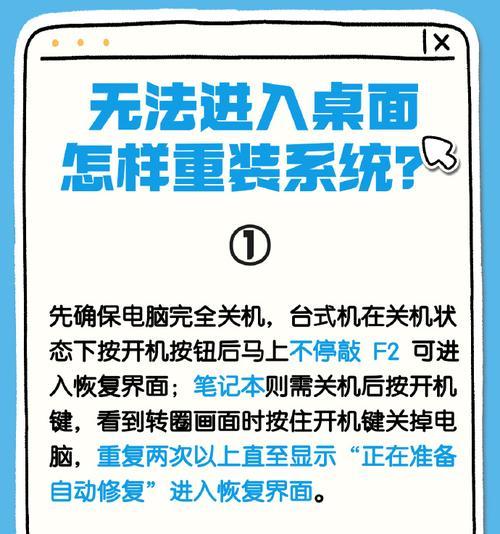
检查硬件要求
在安装正版电脑系统之前,首先需要检查你的计算机硬件是否满足该系统的要求。硬件要求可以在系统官方网站或官方文档中找到,确保你的计算机硬件与系统兼容。
备份重要数据
在安装正版电脑系统之前,我们强烈建议你备份重要的数据。虽然安装过程中一般不会删除你的文件,但为了避免意外情况发生,备份数据是一个明智的决定。

获取正版系统镜像
在安装正版电脑系统之前,你需要获取正版系统的镜像文件。你可以从官方网站下载或购买正版系统的安装光盘或U盘。确保你下载的或购买的镜像文件是官方提供的正版系统。
制作安装媒体
一旦你获取了正版系统的镜像文件,你需要将其制作成可引导的安装媒体。你可以使用专业的制作工具,如Rufus或WindowsUSB/DVDDownloadTool,在空白光盘或U盘上制作安装媒体。
设置启动顺序
在安装正版电脑系统之前,你需要设置计算机的启动顺序,以便从制作好的安装媒体引导。进入计算机的BIOS设置,将启动顺序调整为首先从光盘或U盘启动。

进入安装界面
重新启动计算机后,你应该能够进入正版系统的安装界面。根据界面提示,选择合适的语言、时区和键盘布局,并点击“下一步”继续安装过程。
阅读许可协议
在安装正版电脑系统之前,你需要阅读并同意系统提供的许可协议。仔细阅读协议内容,并选择“同意”以继续安装过程。
选择安装类型
正版电脑系统通常提供多种安装类型,如全新安装、升级安装等。根据你的需求选择适合的安装类型,并点击“下一步”开始安装。
选择安装位置
在安装正版电脑系统之前,你需要选择系统的安装位置。如果你有多个硬盘或分区,选择你想要安装系统的位置,并点击“下一步”继续安装。
等待安装完成
一旦你完成了安装位置的选择,系统将开始复制文件并进行安装。这个过程可能需要一些时间,请耐心等待安装完成。
设置个人偏好
当正版电脑系统安装完成后,你将被要求设置一些个人偏好,如用户名、密码等。根据提示输入相应信息,并点击“下一步”继续设置。
更新和激活系统
安装正版电脑系统后,你需要确保系统及时更新到最新版本,并激活系统以获得完整功能。连接到互联网并按照系统提示进行更新和激活。
恢复个人数据
在完成系统更新和激活后,你可以开始恢复备份的个人数据。将之前备份的重要数据复制到计算机中相应的位置,以便你可以继续使用这些文件。
安装必要的驱动程序和软件
安装正版电脑系统后,你需要安装计算机所需的驱动程序和软件。从计算机或设备制造商的官方网站下载并安装相关驱动程序,以确保计算机正常运行。
完成系统配置
完成安装正版电脑系统的全部步骤后,你可以根据个人需求进一步配置系统设置,如屏幕分辨率、桌面背景等。根据个人偏好进行设置,并享受安装正版电脑系统带来的优质体验。
通过本文的简明步骤,我们可以轻松安装正版电脑系统。选择正版系统、备份重要数据、制作安装媒体、设置启动顺序、阅读许可协议、选择安装类型、选择安装位置、等待安装完成、设置个人偏好、更新和激活系统、恢复个人数据、安装必要的驱动程序和软件、完成系统配置,这些步骤将帮助我们成功安装正版电脑系统并享受其带来的优势和便利。





